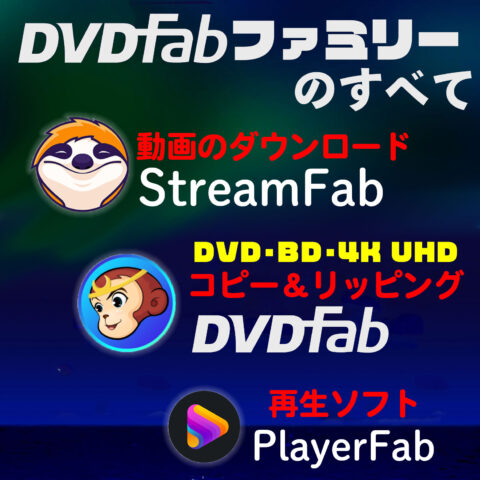秘亭(himetei)です。
画質が劣化していたり、使おうと思った画像が意外に小さくて悩ましかったことはありませんか?
DVDFabシリーズに「写真加工 AI」という画像拡大や着色してくれる機能があるアプリケーションがあります。どんな風に編集できるのか?期待して試しました。
人工知能が写真を一変させる「DVDFab写真加工 AI」
「DVDFab写真加工 AI」は、AIによって写真や画像を色々と加工できるアプリケーションです。
解像度が低い写真・画像の解像度を上げたり、画像のぼやけや色ムラを一瞬で調整してくれるようです。
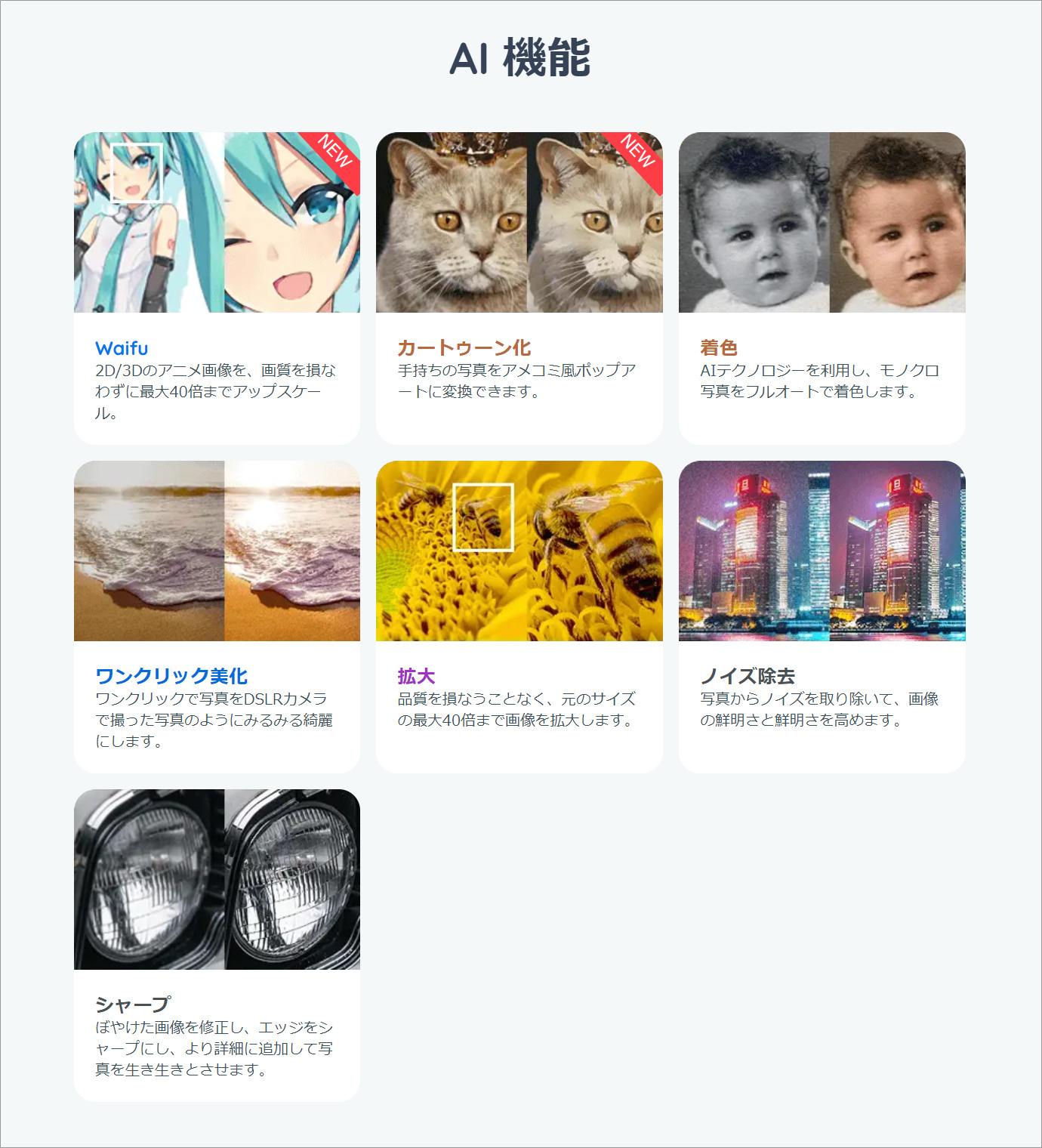
「漫画化」機能は、期待した以上でした。
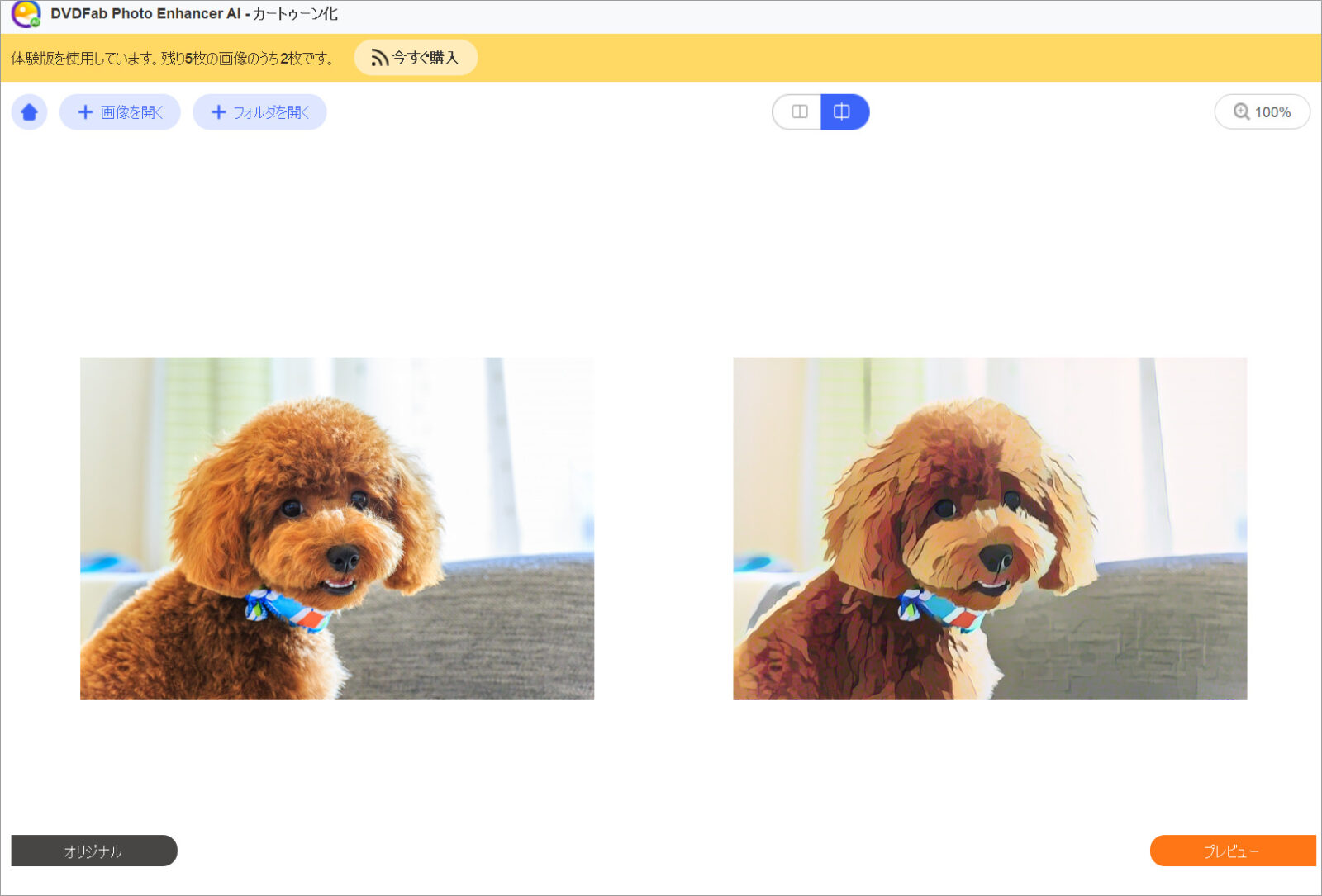
次に、「色付け」の機能を試してみました。
モノクロの写真を用意しました。猫ちゃんの写真がセピアな写真に色付けされました。
一瞬、すごいなあと思いましたが全体的にカラーになっていないのが残念です。
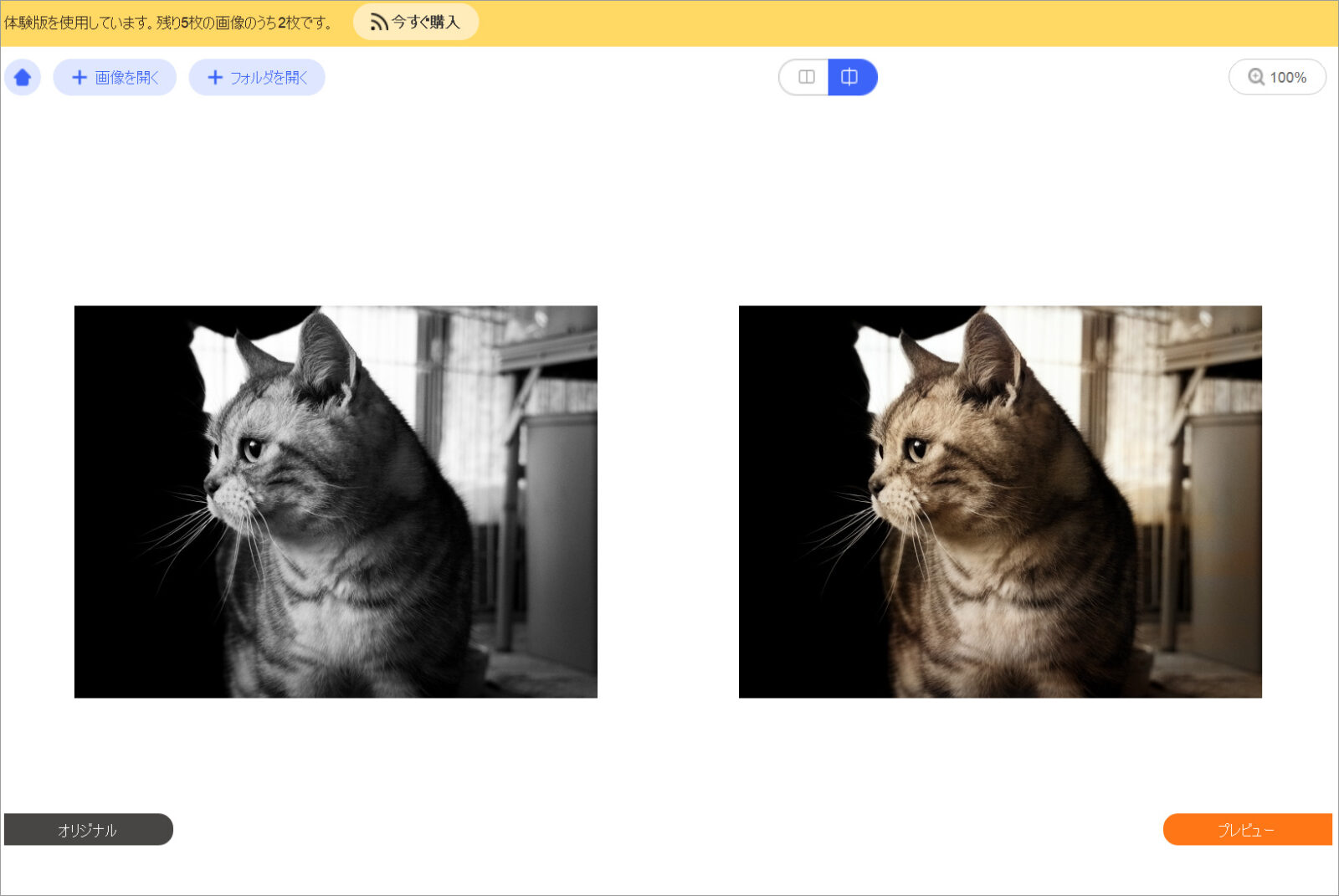
次は、モノクロのバラの写真を試しました。
てっきり、花が赤くなるものと期待したのですが、周りの葉っぱは着色されましたが、肝心な花が黒くてがっかりです。
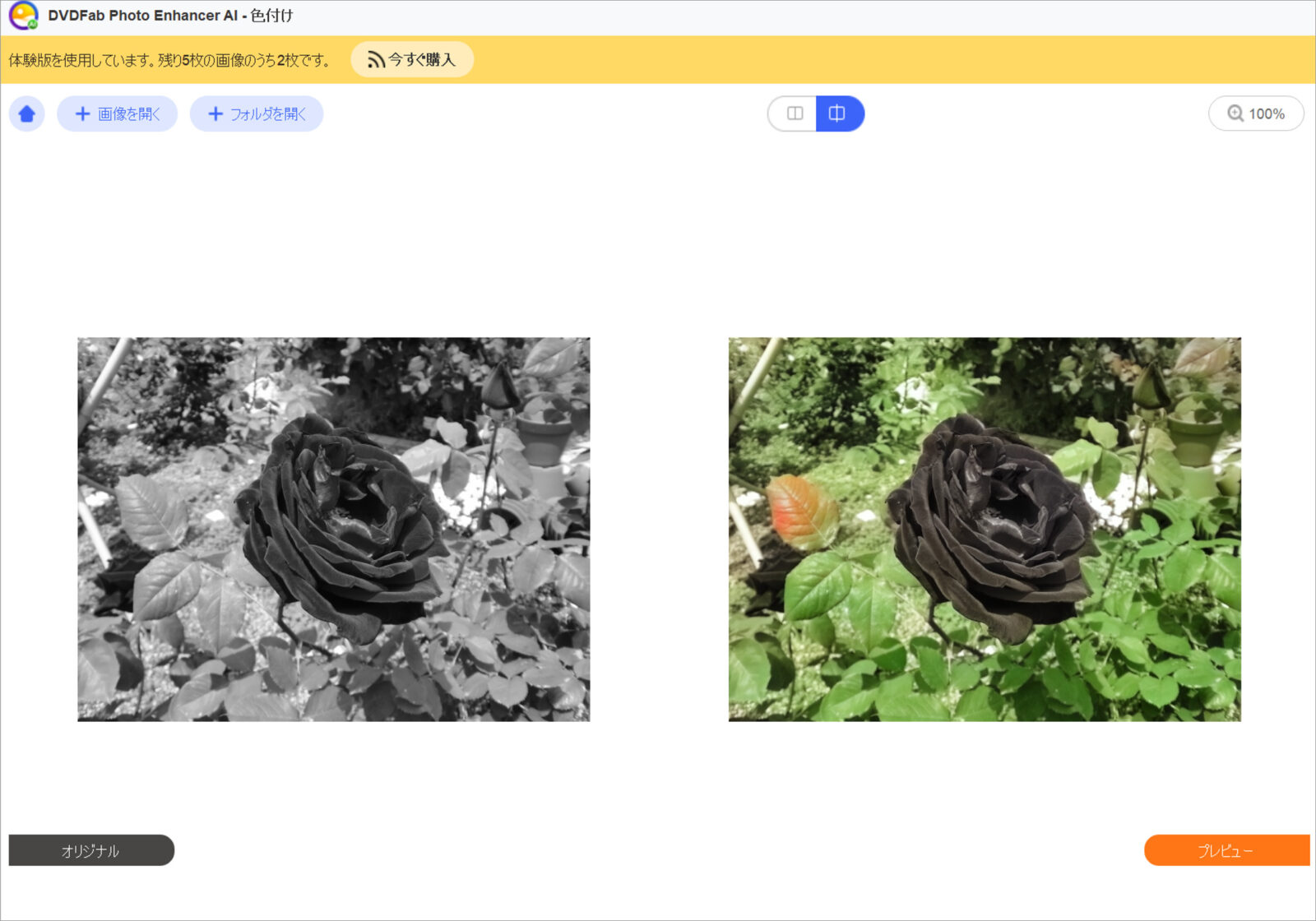
次に、色付けされているバラの写真を用意し「写真を魅力的に加工」の機能を試しました。
葉っぱの緑と赤茶の部分は、きれいになっています。
しかし、中心の花が白浮きしたような仕上がりなので、全体的に元の写真の方が良いように思います。
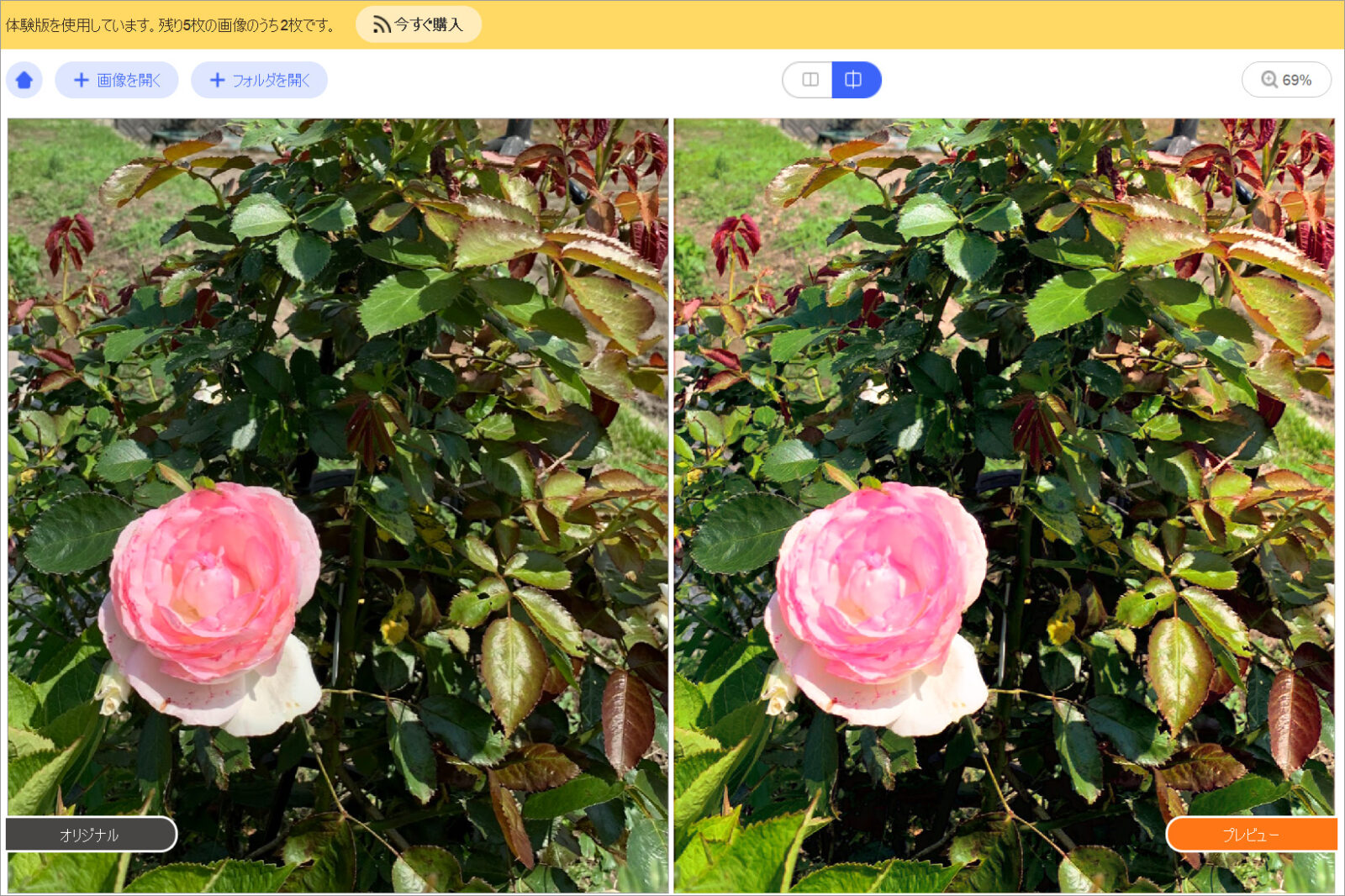
そのほかに「アニメ」の機能が気になりました。
waifu2x やAnime4Kという画像拡大のソフトの拡張版のようです。「waifu」とは、お気に入りのキャラクターを意味します。
アニメ画像を最大40倍までアップスケールすることができるようです。
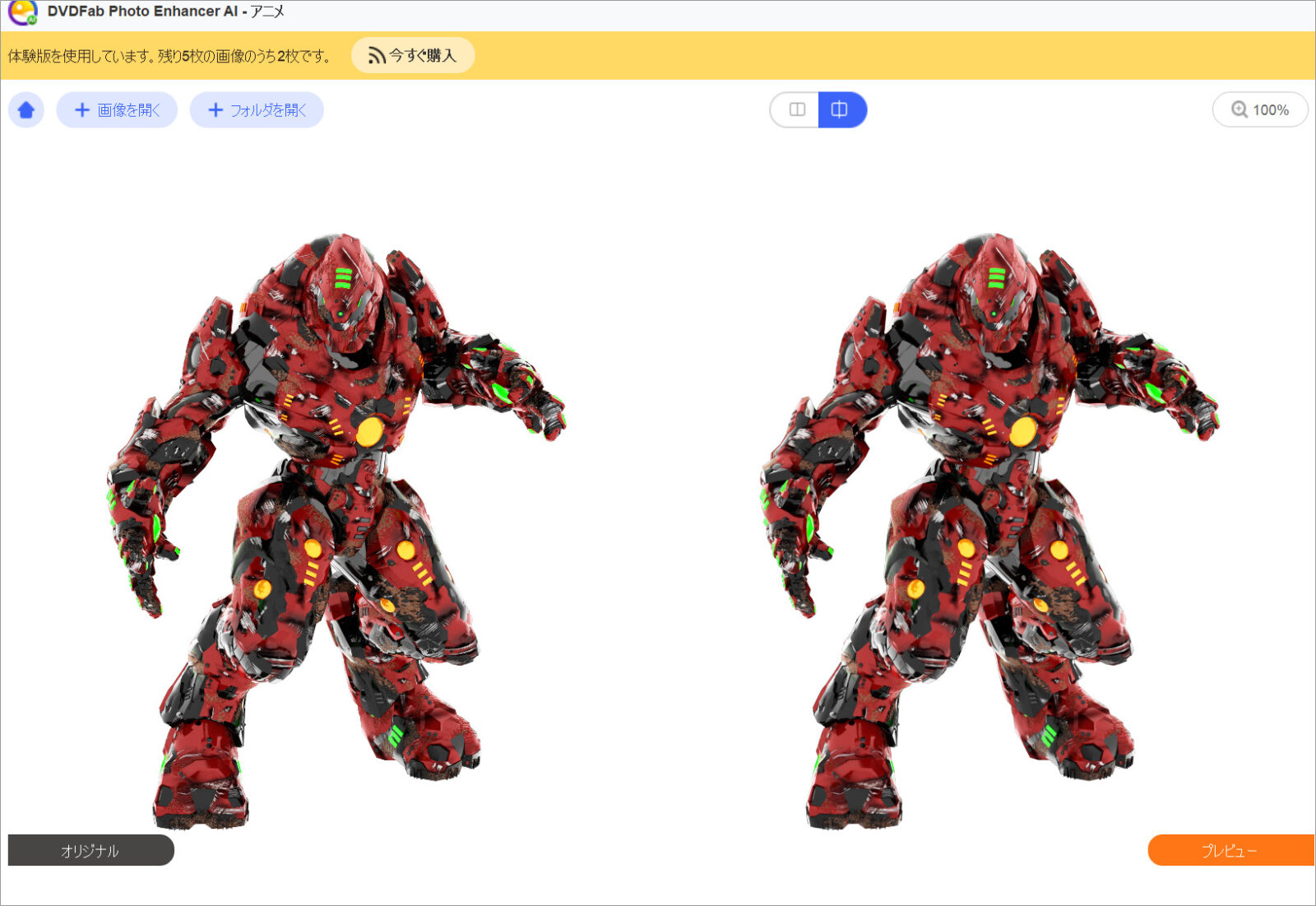
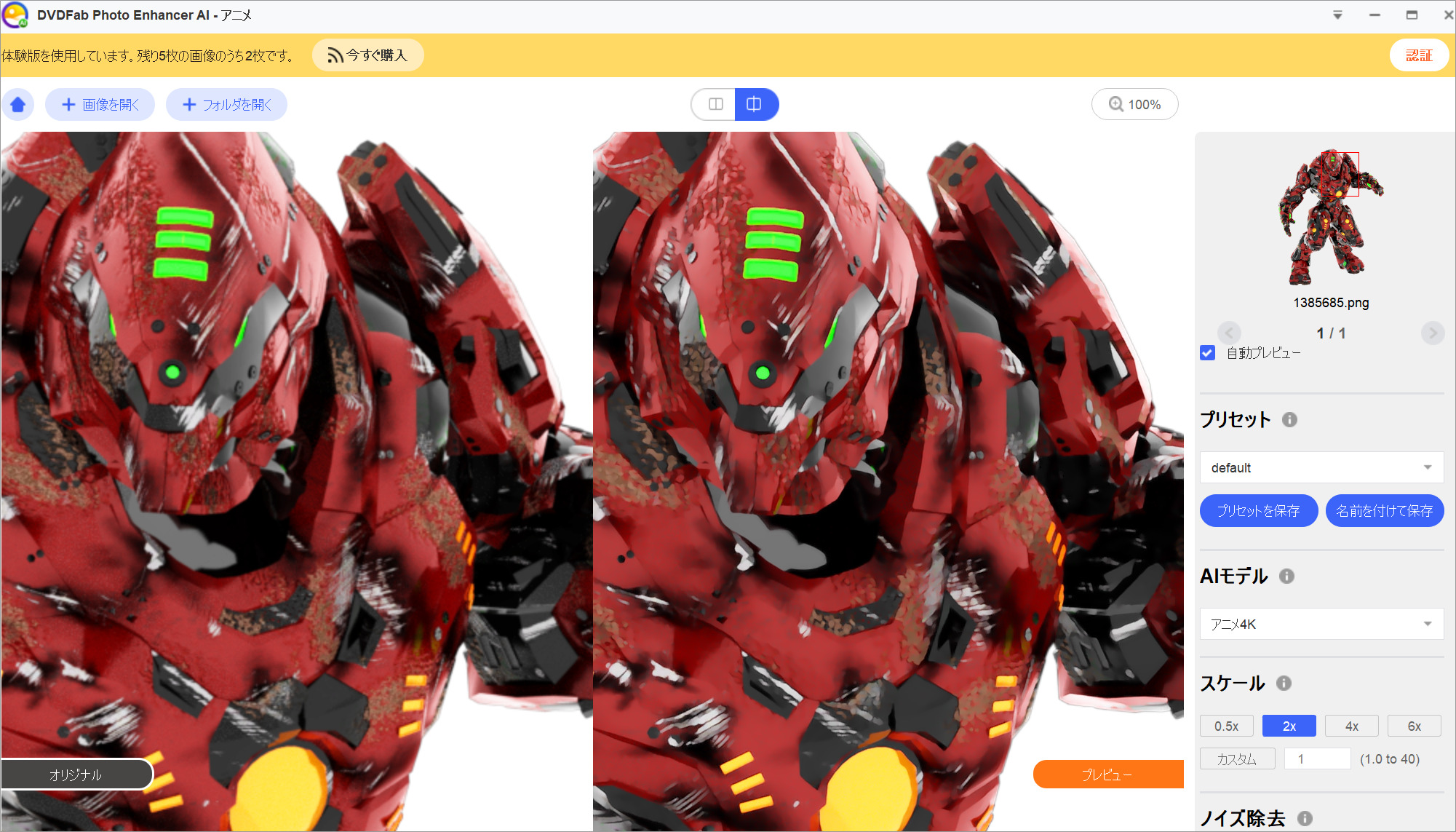
どうでしょうか?
色味はクッキリして拡大に編集できているようです。
拡大の機能が使えると思ったので、もう一つ試しました。
解像度が低すぎて使えない画像を用意しました。
「拡大機能」で小さい画像を大きくしてみました。
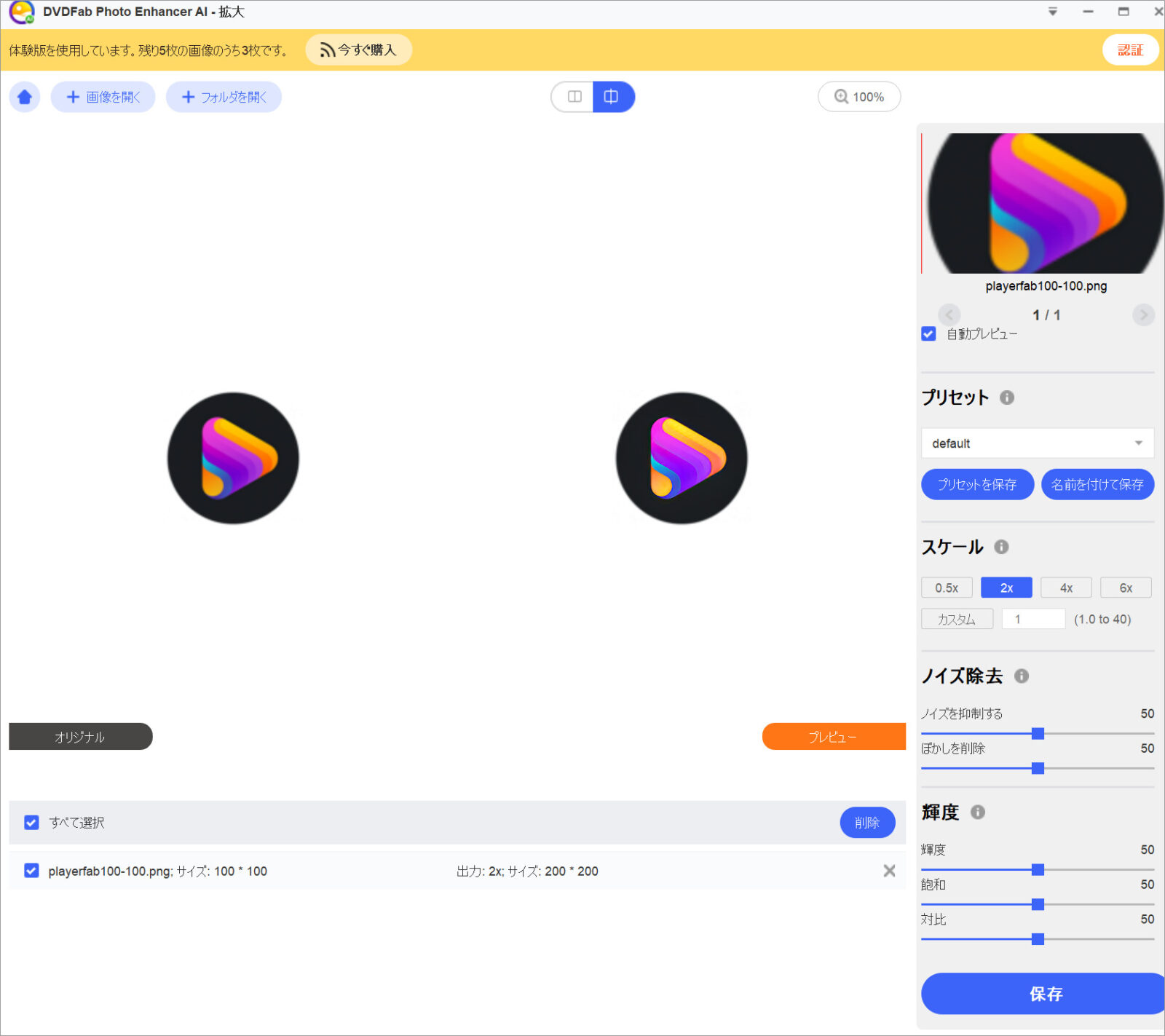
保存した画像のサイズをみてみましょう。
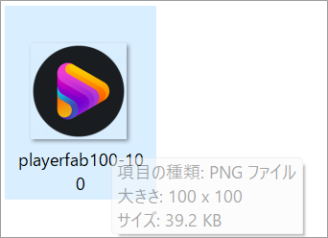
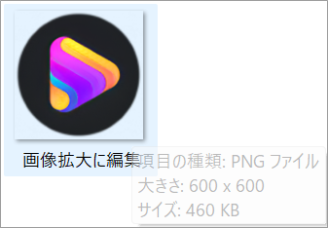
左の元の画像を拡大するとボヤけています。
右の編集後はハッキリしましたね。
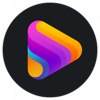
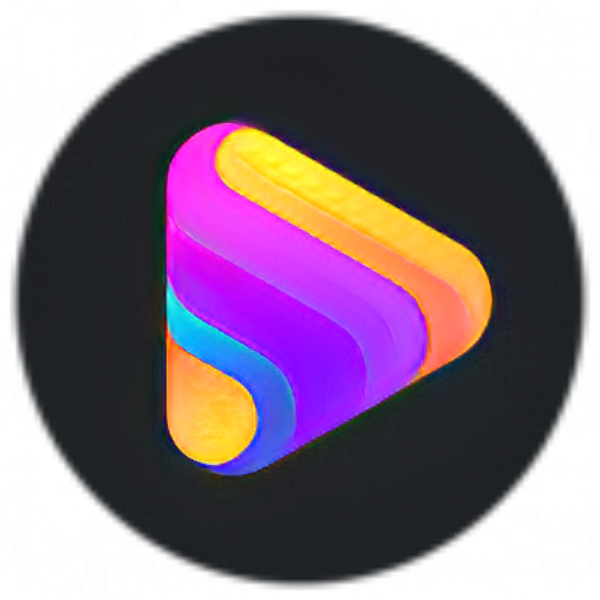
今回、300×300ピクセル のアイキャッチの中に組み込みたいだけなので、使用できる範囲内と思い保存したいと思います。
ダウンロードとインストール
それでは、さっそく試したいと思います。
DVDFabは、無料版があるので製品版を購入する前にどのような機能があるか試してみることができます。
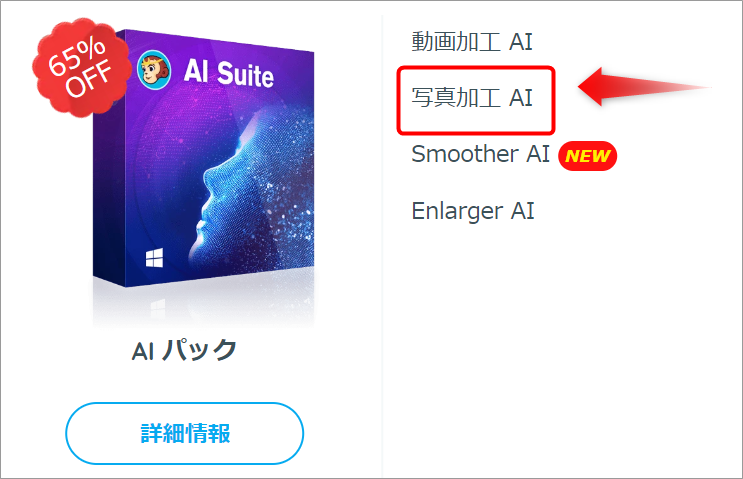
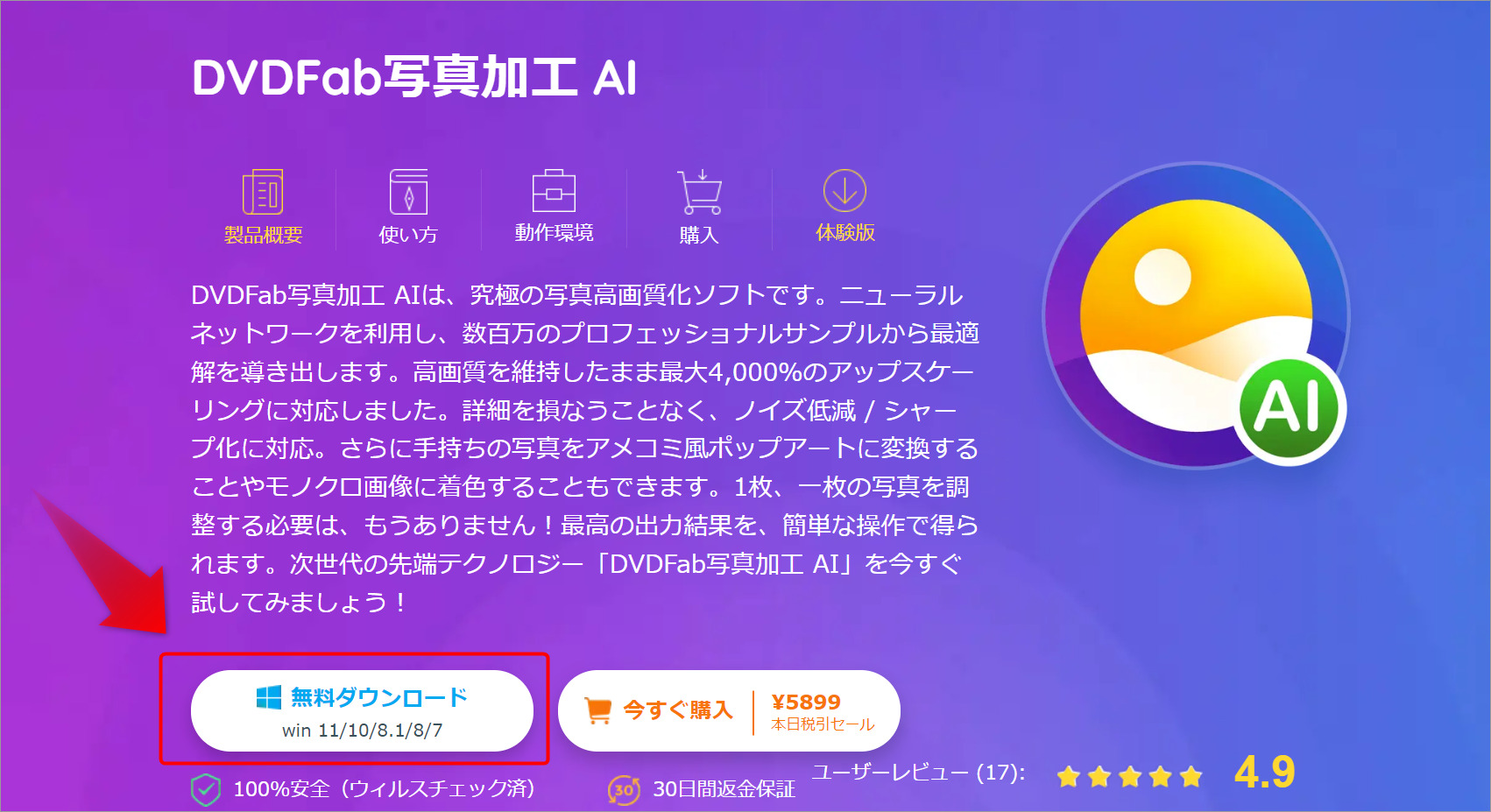
今は、Windows OSのみ対応しています。
Mac版も出るといいですね。
ダウンロードとインストール
『無料ダウンロード』をクリックして exeのファイル(プログラムが収められたファイル)をダウンロードします。
それをダブルクリックするとインストールが始まります。
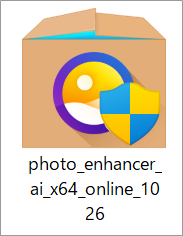
「インストール」しています
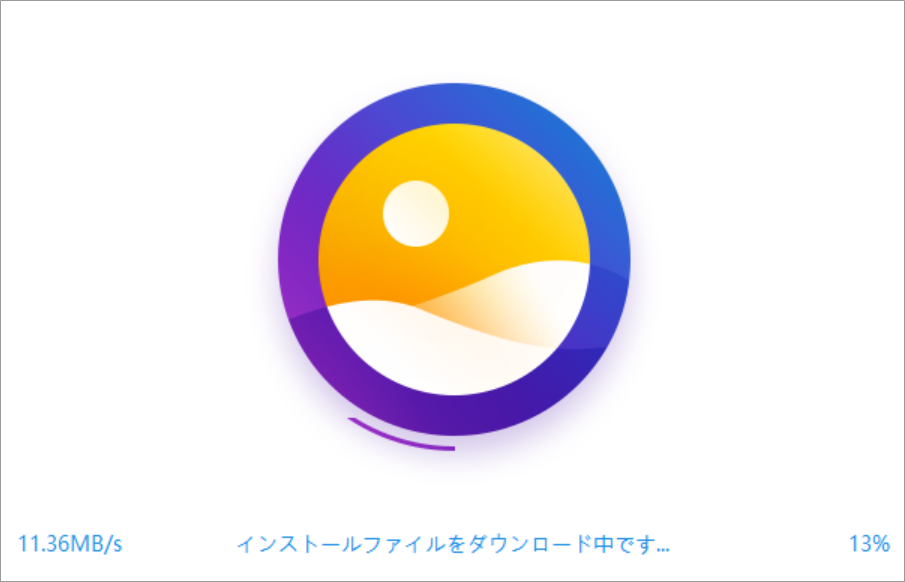
インストールが進むとモワモワっと膨らんできます。
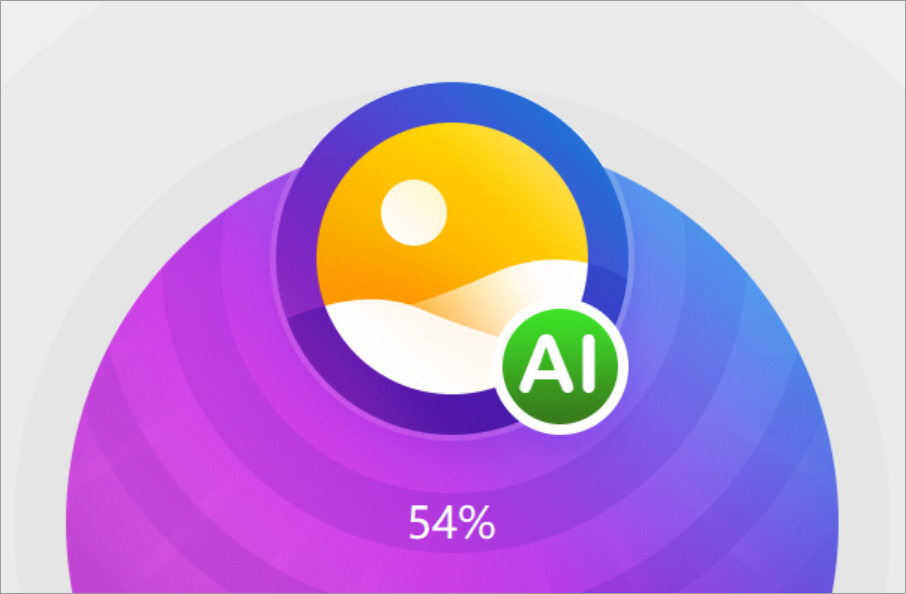
インストールが完了しました。
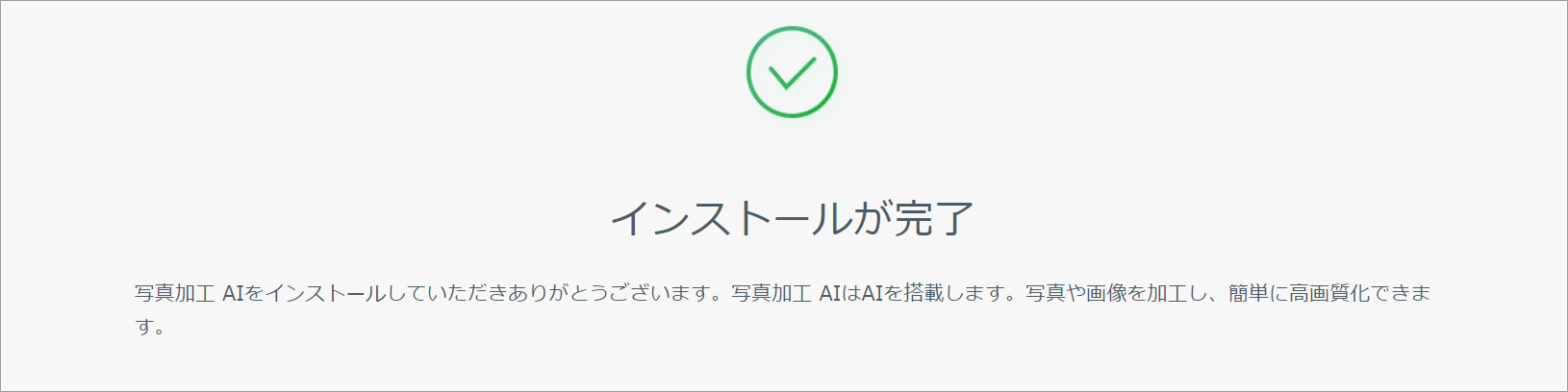
このようなアイコンがデスクトップに現れますのでクリックして下さい。
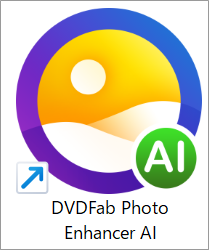
「試す」をクリックして下さい。
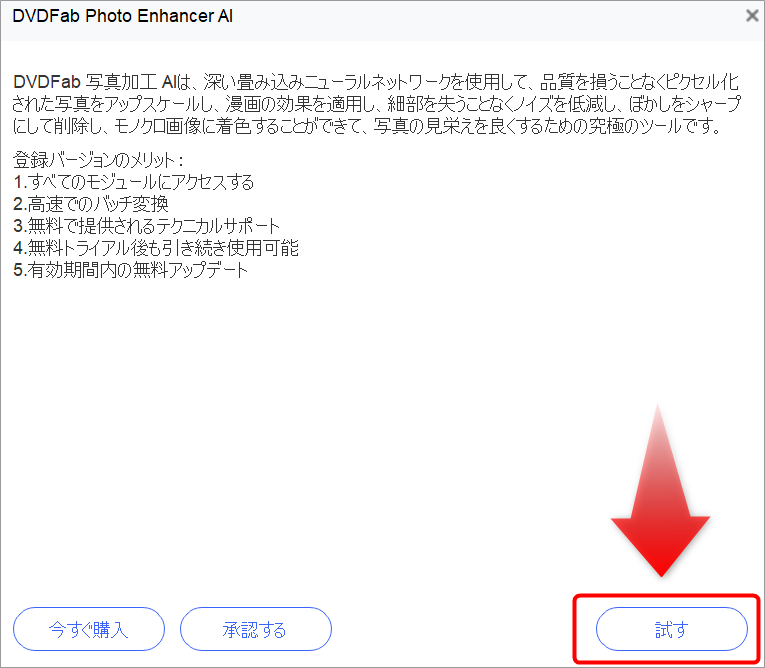
起動画面に7つの機能が出てきます。
編集したい加工画面を開きます。
【写真加工 AI 7つの機能】
- 拡大
- ノイズ除去
- 鋭くする
- 写真を魅力的に加工
- 色付け
- 漫画化
- アニメ
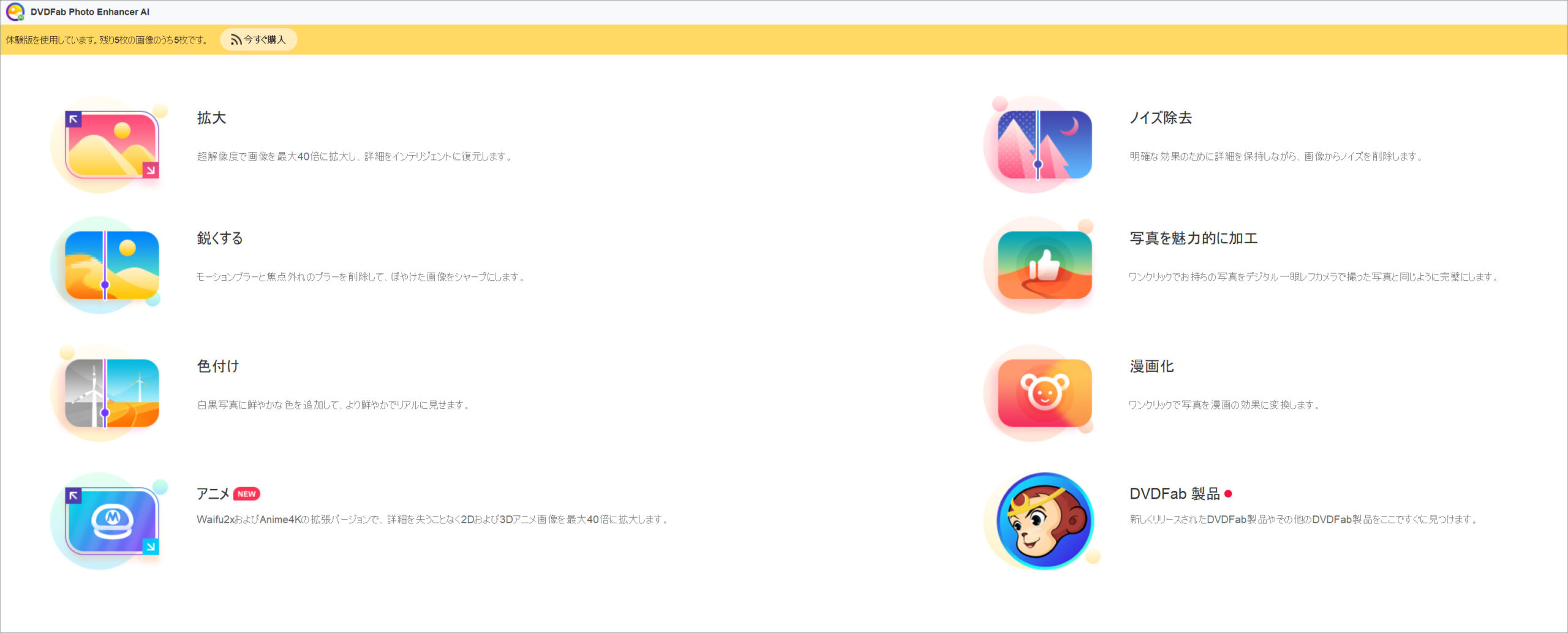
編集してみましょう
使い方は簡単です。
真ん中の「+」もしくは左上の「+画像を開く」か「+フォルダを開く」から画像を呼び込みます。
無料でできるのは「6枚」です。左上に無料で残り何枚試めせるか教えてくれます。(保存しなければ何枚でも試せます。)
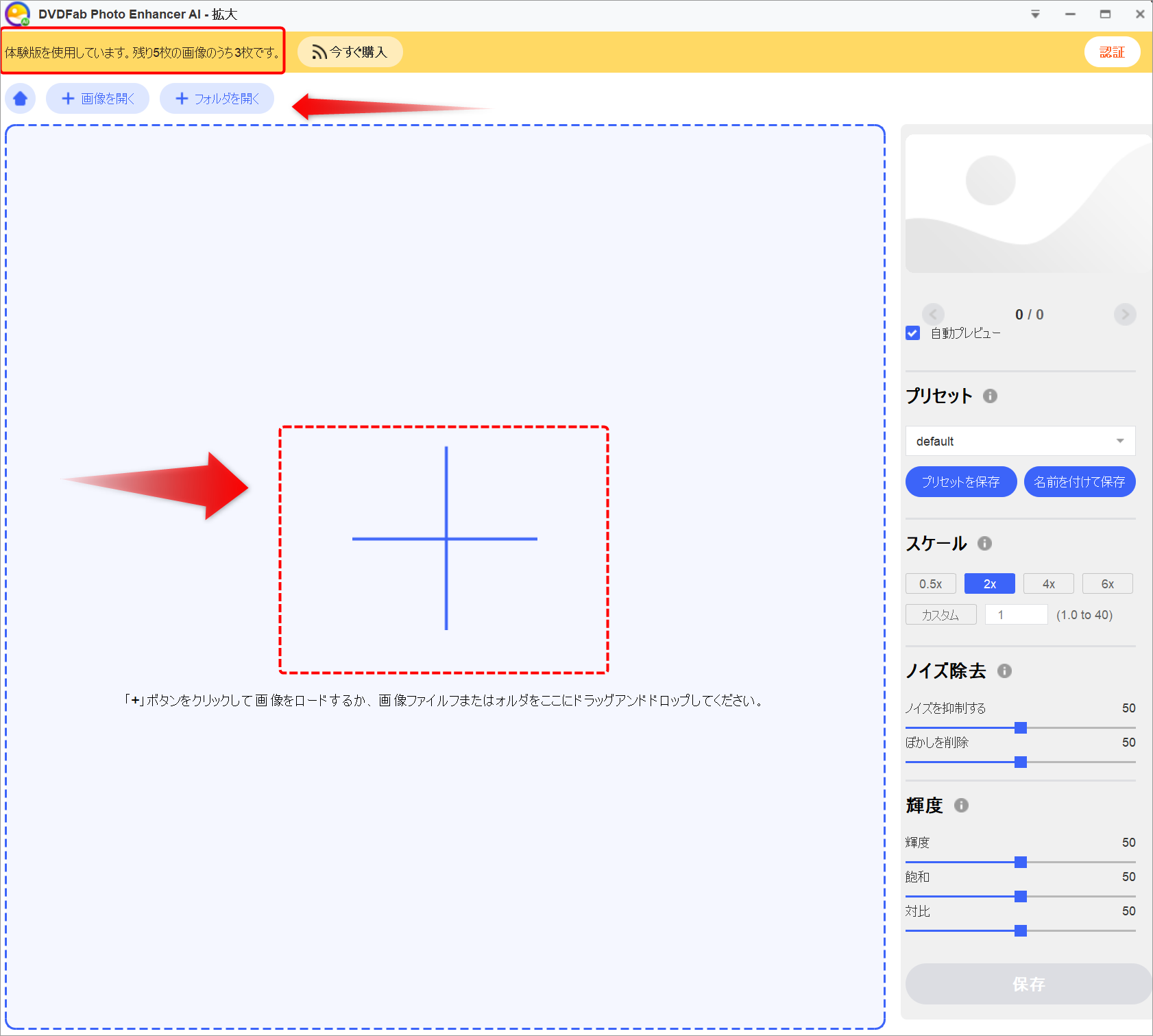
読み込むまで、しばらく待ちます。
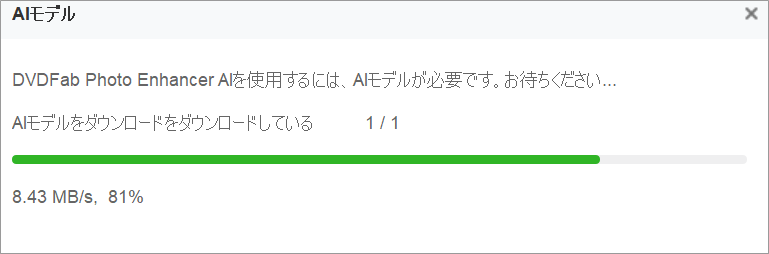
上手くできているかな?
読み込みが完了したら「オリジナル」と編集した後の比較ができる「プレビュー」の二つが並んで表示されます。
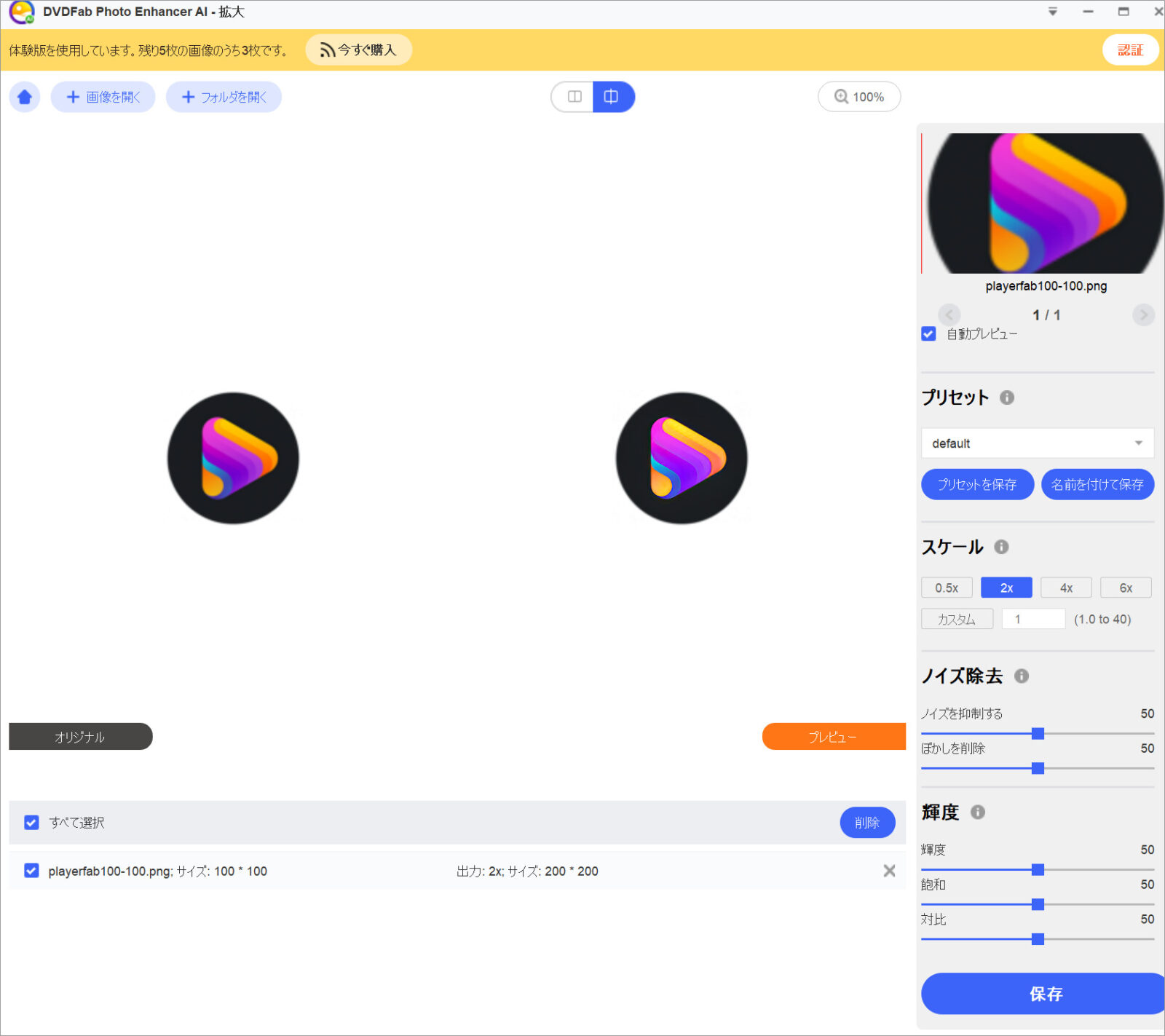
保存
微調整をして「保存」をクリックします。
保存する形式を選んでOKをクリックします。
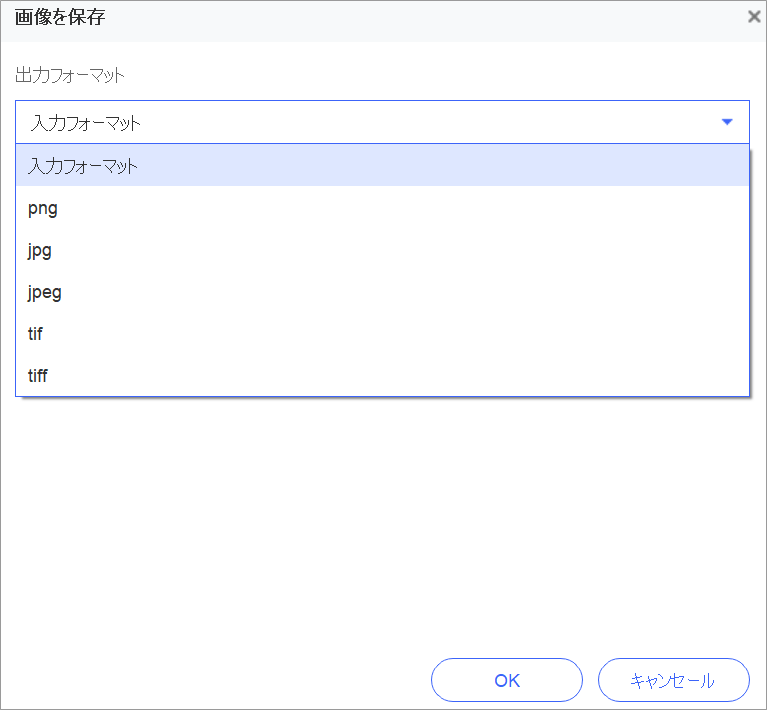
ファイル名も変えておきましょう。
OKをクリックすると保存されます。
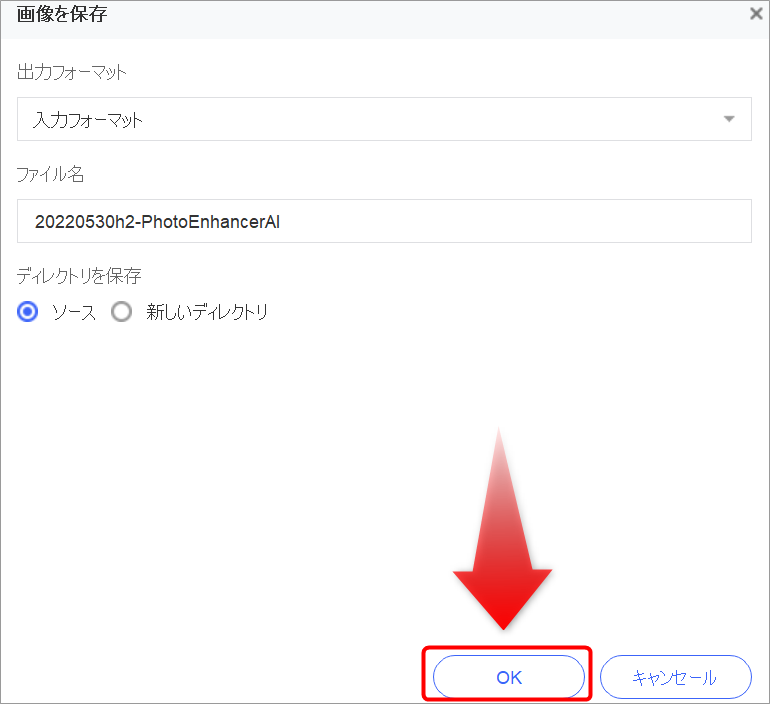
「新しいディレクトリ」を選択すると保存先が指定できます。
写真加工 AIオンライン版
「写真加工 AIオンライン版」がありますが、バグか上手く操作できません。
まだWeb上で加工できないようです。
https://dvdfab.co.jp/photo-enhancer-online.htm
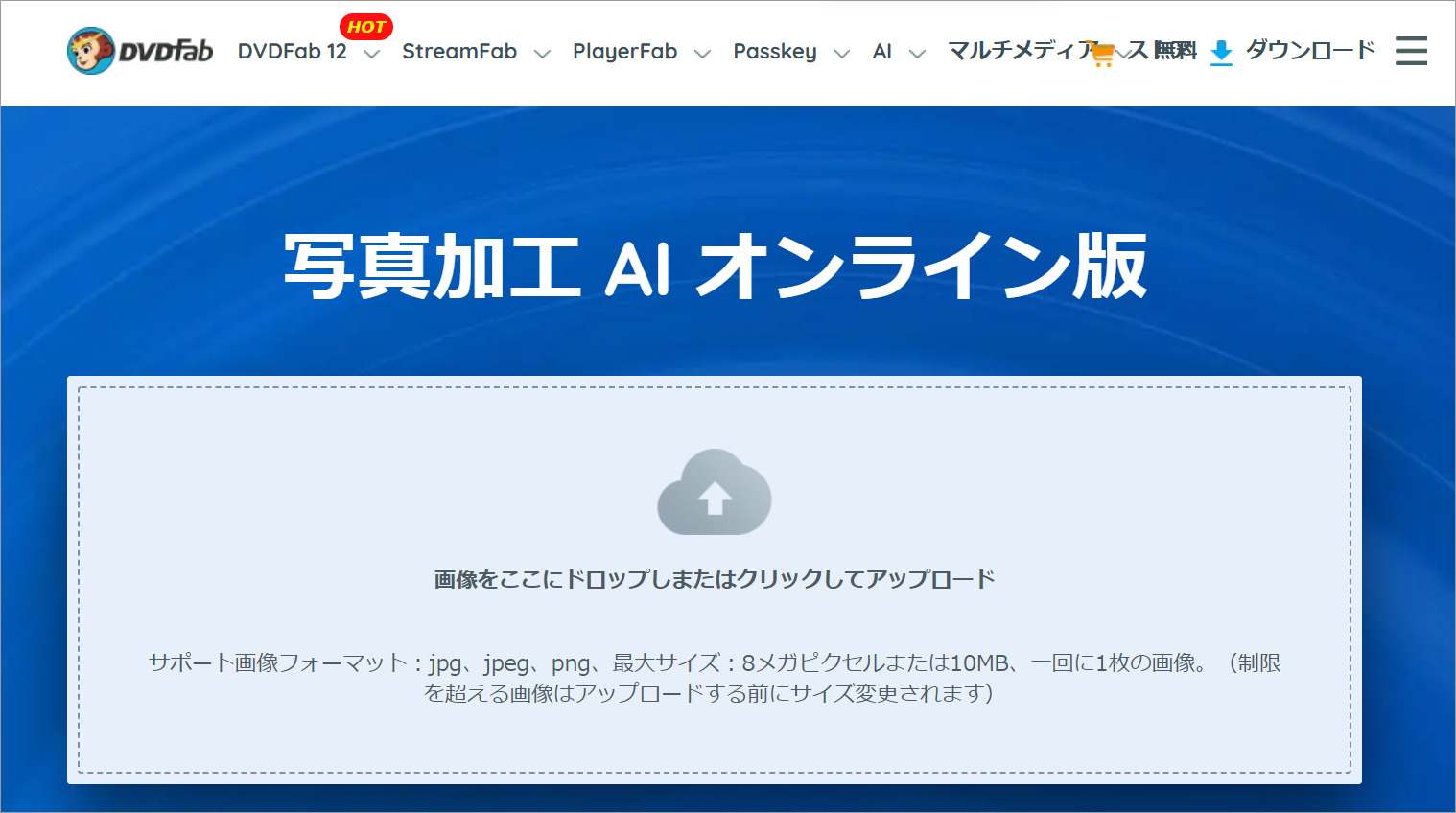
まとめ
画像を大きくできる機能は、また使ってみたいと思いました。
オンラインで画像サイズが変更できるサイトがいくつかありますので試してみたところ「DVDFab写真加工 AI」の方がきれいに仕上がりました。
「DVDFab写真加工 AI」の色処理については、これからのバージョンアップに期待したいと思います。
しかしながら、DVDFabの本領発揮する機能を持つアプリケーションは、著作権の問題をクリアできれば「StreamFab」と言えるでしょう。
DVDfabファミリーのすべて
今なら「DVDFab ビッグセール」開催中です。
いつもよりお安く買える値下げをしているので試してみてください。
すべての製品に「無料体験版」と「有料版」の2種類があります。無料体験版で機能をたしかめてから有料版の購入を検討してみるのも良いでしょう。
下記に「DVDFab 」アプリケーションのリンクを掲載しています。
使ってみたいアプリケーションがあれば、レビュー記事も掲載していますので読んでみてください。